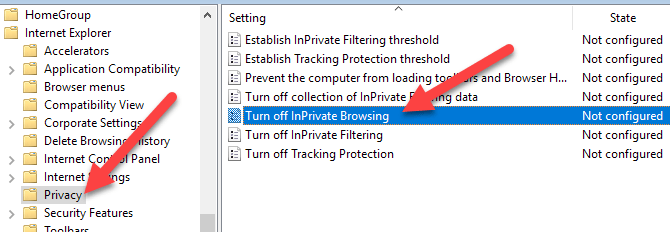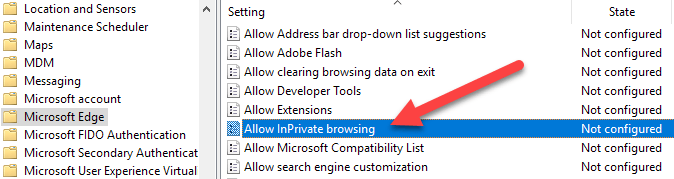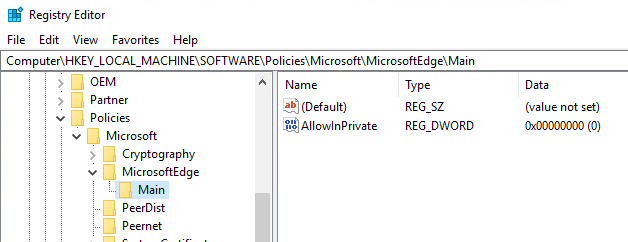Prohlížení služby InPrivate je funkce aplikace Internet Explorer a Microsoft Edge, která se velmi podobá režimu inkognito Google. To v podstatě umožňuje procházet "soukromě", což znamená, že vaše historie prohlížení není zaznamenána, cookies nejsou uloženy a další data nejsou uložena v prohlížeči.
V tomto článku budu mluvit o tom, jak zabránit uživatelům v používání prohlížeče InPrivate v IE a Edge. Občas procházení InPrivate může správcům zabránit ve správném sledování aktivity svých uživatelů.
Nejjednodušší způsob, jak zakázat prohlížení služby InPrivate, je použití editoru zásad skupiny ve Windows. Výchozí verze systému Windows však nemají ve výchozím nastavení nainstalovanou funkci. Můžete zkusit povolit gpedit.msc v domácí verzi systému Windows, ale také zmíním klíče registru jen v případě, že nechcete náhodou zablokovat instalaci.
Zakažte procházení InPrivate přes GPEdit.msc
Pokud máte Windows 7, 8 nebo 10 Pro nebo vyšší, stačí kliknout na start a zadejte gpedit.msc. V editoru zásad skupiny přejděte na následující místo pro IE:
Computer Configuration - Administrative Templates - Windows Components - Internet Explorer - Privacy
V pravém podokně , pokračujte a poklepejte na Vypnout prohlížení InPrivate. Klikněte na přepínač Povolenéa potom klikněte na tlačítko OK. Pro Microsoft Edge přejděte na následující umístění:
Computer Configuration - Administrative Templates - Windows Components - Microsoft Edge
>Povolit prohlížení InPrivate. Poklepejte na něj a vyberte přepínač Zakázáno. Je to opak nastavení IE a nejsem si jistý, proč to neudělali. "
S těmito nastaveními by uživatelé neměli být schopni používat prohlížeč InPrivate na IE a Edge. Dále řekněte klíčů registru, pokud nemůžeme použít gpedit.
Zakažte prohlížení InPrivate pomocí registru
Chcete-li zakázat funkci soukromého prohlížení v IE a Edge, musíte nejprve otevřít Editor registru kliknutím na tlačítko Start a zadáním příkazu regedit. Stojí za zmínku, že klíče, které jsem zmínil níže, jsou pro systém Windows 10 s nejnovějšími aktualizacemi od psaní tohoto článku. Pokud používáte jinou verzi systému Windows, mohou nebo nemusí fungovat tyto klávesy.
Pro Edge přejděte na následující klíč registru:
HKEY_LOCAL_MACIHNE\Software\Policies\Microsoft
Zde budete muset nejprve vytvořit dva nové klíče v levém podokně. Klepněte pravým tlačítkem na Microsoft a vyberte Nový- Klíč. Název tohoto klíče MicrosoftEdge. Nyní klikněte pravým tlačítkem na MicrosoftEdge a znovu vyberte Nový- Klíč. Název tohoto podřízeného klíče Hlavní.
Klepněte na hlavní a vyberte pravé tlačítko myši v pravém dolním rohu. a vyberte možnost Nová- Hodnota DWORD (32bitová hodnota). Dejte mu název AllowInPrivatea dejte mu hodnotu 0. Restartujte počítač a otevřete aplikaci Microsoft Edge. Možnost Nové okno InPrivateby měla být šedá.
Pro aplikaci Internet Explorer je třeba postupovat podobným způsobem. Nejprve přejděte ke stejnému klíči jako výše:
HKEY_LOCAL_MACIHNE\Software\Policies\Microsoft
Nyní vytvořte klíč v aplikaci Microsoft Internet Explorer. Potom vytvořte v aplikaci Internet Explorer další klíč nazvaný Soukromí. Klepněte na položku Soukromí a v pravém podokně EnableInPrivateBrowsingvytvořte novou hodnotu DWORD a nastavte ji hodnotu 0.
5
To je o tom. Ve skutečnosti byste neměli muset restartovat počítač v případě IE. Stačí zavřít IE a znovu ji otevřít a uvidíte, že ta volba je nyní pryč.
Pro uživatele, kteří používají prohlížení doma InPrivate doma, nezapomeňte, že to neznamená, že vaše činnost nemůže být sledována v jiných způsoby. Například skutečné webové stránky, které navštívíte, mohou zaznamenávat vaši IP, váš zaměstnavatel nebo škola může zaznamenávat vaši návštěvnost a váš poskytovatel internetových služeb také může vidět, co děláte on-line. Jediný způsob, jak se obejít, je použít zabezpečená VPN, což není ani špatné, ale lepší než nic. Máte-li jakékoli dotazy, zadejte komentář. Užijte si!